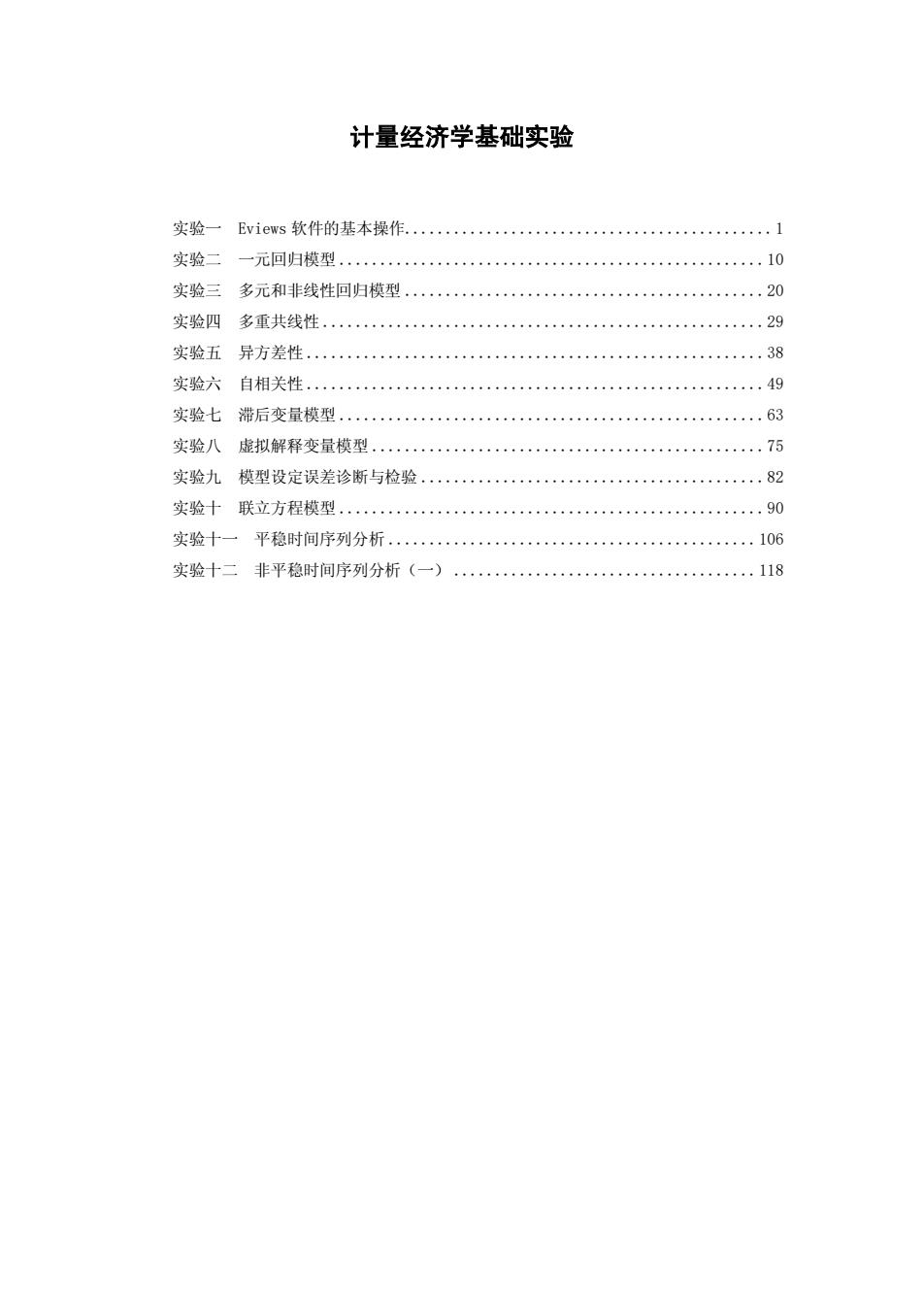
计量经济学基础实验 实验一Eviews软件的基本操作. 实验二一元回归模型.10 实验三多元和非线性回归模型.20 实验四多重共线性.29 实验五异方差性.38 实验六自相关性.49 实验七滞后变量模型.63 实验八虚拟解释变量模型.75 实验九模型设定误差诊断与检验.82 实验十联立方程模型.90 实验十一平稳时间序列分析.106 实验十二非平稳时间序列分析(一).118
计量经济学基础实验 实验一 Eviews 软件的基本操作.1 实验二 一元回归模型 .10 实验三 多元和非线性回归模型 .20 实验四 多重共线性 .29 实验五 异方差性 .38 实验六 自相关性 .49 实验七 滞后变量模型 .63 实验八 虚拟解释变量模型 .75 实验九 模型设定误差诊断与检验 .82 实验十 联立方程模型 .90 实验十一 平稳时间序列分析 .106 实验十二 非平稳时间序列分析(一) .118
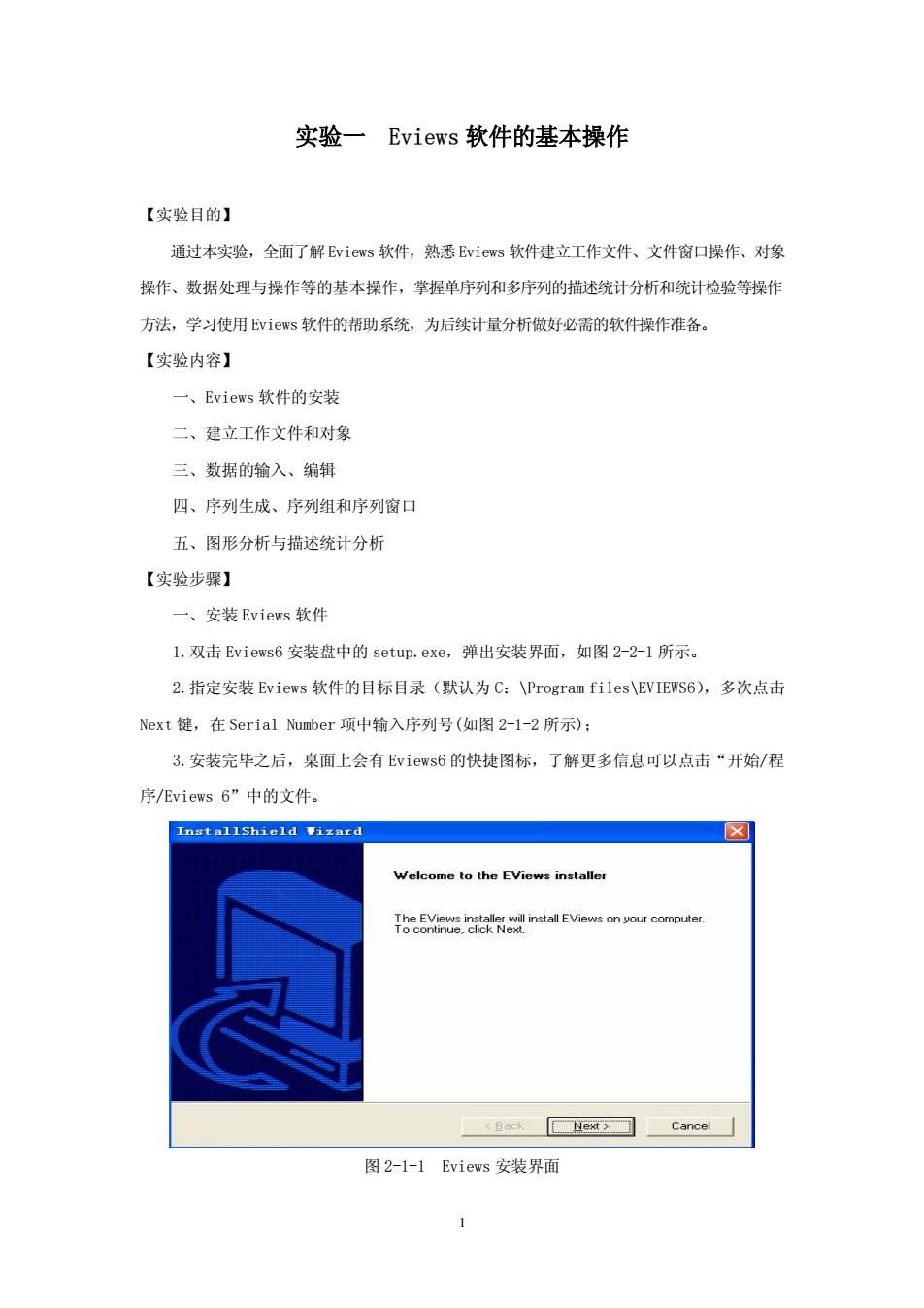
实验一Eviews软件的基本操作 【实验目的】 通过本实验,全面了解vis软件,熟悉Eviews软件建立工作文件、文件窗口操作、对象 操作、数据处理与操作等的基本操作,掌握单序列和多序列的描述统计分析和统计检验等操作 方法,学习使用viws软件的帮助系统,为后续计量分析做好必需的软件操作准备。 【实验内容】 一、Eviews软件的安装 二、建立工作文件和对象 三、数据的输入、编辑 四、序列生成、序列组和序列窗口 五、图形分析与描述统计分析 【实验步骤】 一、安装Eviews软件 1,.双击Eviewst6安装盘中的setup.exe,弹出安装界面,如图2-2-1所示。 2.指定安装Eviews软件的目标目录(默认为C:Program files\EVIEWS6),多次点击 Next键,在Serial Number项中输入序列号(如图2-1-2所示): 3.安装完毕之后,桌面上会有Eviewse6的快捷图标,了解更多信息可以点击“开始/程 序/Eviews6”中的文件。 Tnwt11shie1d事iz第r ■☒ Welcome to the EViews installer 图2-1-1 Eviews安装界面
1 实验一 Eviews 软件的基本操作 【实验目的】 通过本实验,全面了解 Eviews 软件,熟悉 Eviews 软件建立工作文件、文件窗口操作、对象 操作、数据处理与操作等的基本操作,掌握单序列和多序列的描述统计分析和统计检验等操作 方法,学习使用 Eviews 软件的帮助系统,为后续计量分析做好必需的软件操作准备。 【实验内容】 一、Eviews 软件的安装 二、建立工作文件和对象 三、数据的输入、编辑 四、序列生成、序列组和序列窗口 五、图形分析与描述统计分析 【实验步骤】 一、安装 Eviews 软件 1.双击 Eviews6 安装盘中的 setup.exe,弹出安装界面,如图 2-2-1 所示。 2.指定安装 Eviews 软件的目标目录(默认为 C:\Program files\EVIEWS6),多次点击 Next 键,在 Serial Number 项中输入序列号(如图 2-1-2 所示); 3.安装完毕之后,桌面上会有 Eviews6 的快捷图标,了解更多信息可以点击“开始/程 序/Eviews 6”中的文件。 图 2-1-1 Eviews 安装界面
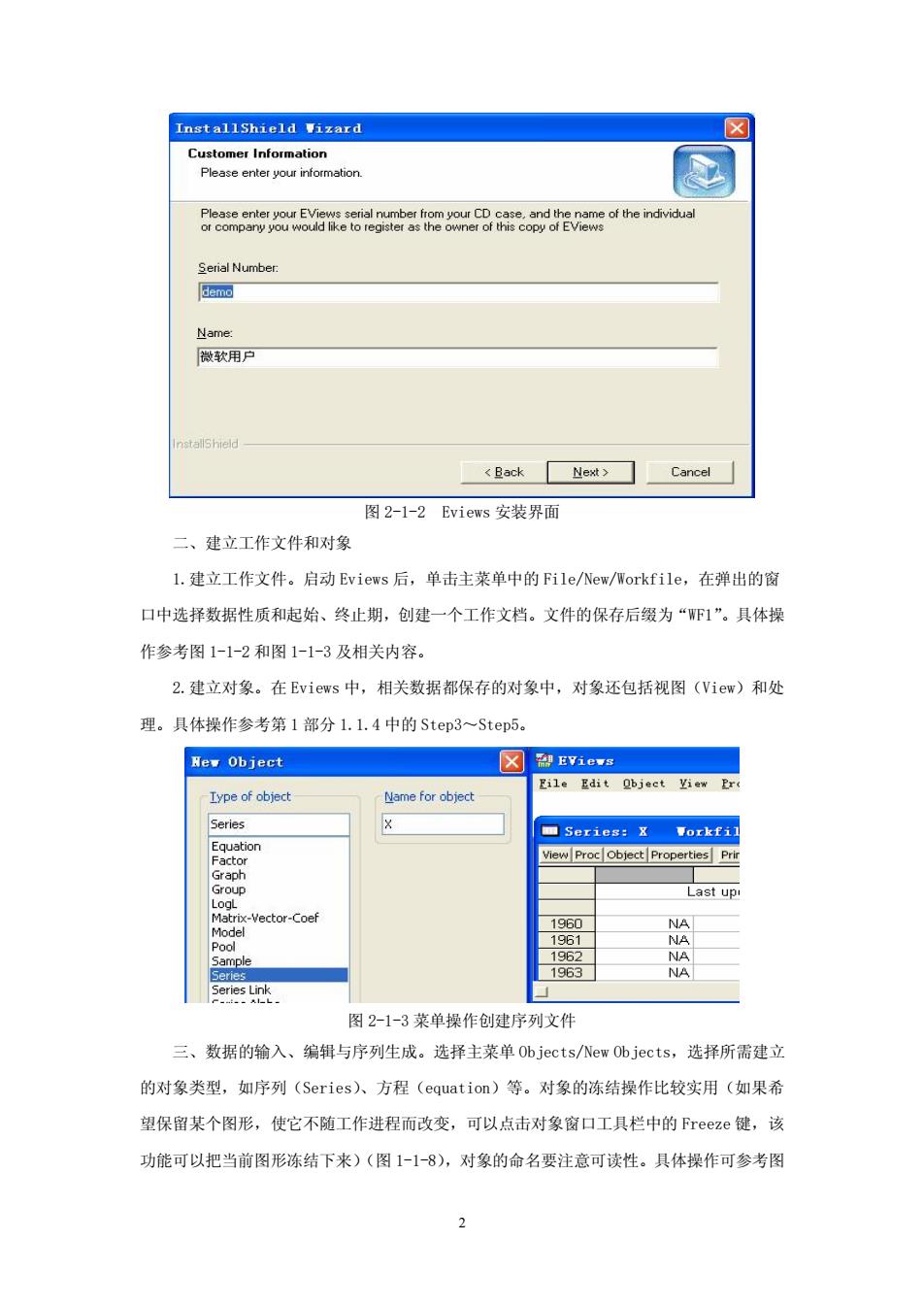
InstallShield Wizard ④ eeo5aoosanaC8oeedhendtd Serial Number Name 微软用户 <且ack Nesdt>☐Cancel 图2-1-2 Eviews安装界面 二、建立工作文件和对象 L,建立工作文件。启动Eviews后,单击主菜单中的File/New/Workfile,在弹出的窗 口中选择数据性质和起始、终止期,创建一个工作文档。文件的保存后缀为“W℉1”。具体操 作参考图1-1-2和图1-1-3及相关内容 2.建立对象。在Eviews中,相关数据都保存的对象中,对象还包括视图(Viw)和处 理。具体操作参考第1部分L.L.4中的Step3一Step5。 New Object ype f Name For object Series ☐Series:X Workfi View ProcObject Properties Prr ast upr x-Vector-Coe 960 NA NA eries Link 图2-1-3菜单操作创建序列文件 三、数据的输入、编辑与序列生成。选择主菜单Objects/New Objects,选择所需建立 的对象类型,如序列(Series)、方程(equation)等。对象的冻结操作比较实用(如果希 望保留某个图形,使它不随工作进程而改变,可以点击对象窗口工具栏中的Freeze键,该 功能可以把当前图形冻结下来)(图1-1-8),对象的命名要注意可读性。具体操作可参考图
2 图 2-1-2 Eviews 安装界面 二、建立工作文件和对象 1.建立工作文件。启动 Eviews 后,单击主菜单中的 File/New/Workfile,在弹出的窗 口中选择数据性质和起始、终止期,创建一个工作文档。文件的保存后缀为“WF1”。具体操 作参考图 1-1-2 和图 1-1-3 及相关内容。 2.建立对象。在 Eviews 中,相关数据都保存的对象中,对象还包括视图(View)和处 理。具体操作参考第 1 部分 1.1.4 中的 Step3~Step5。 图 2-1-3 菜单操作创建序列文件 三、数据的输入、编辑与序列生成。选择主菜单 Objects/New Objects,选择所需建立 的对象类型,如序列(Series)、方程(equation)等。对象的冻结操作比较实用(如果希 望保留某个图形,使它不随工作进程而改变,可以点击对象窗口工具栏中的 Freeze 键,该 功能可以把当前图形冻结下来)(图 1-1-8),对象的命名要注意可读性。具体操作可参考图
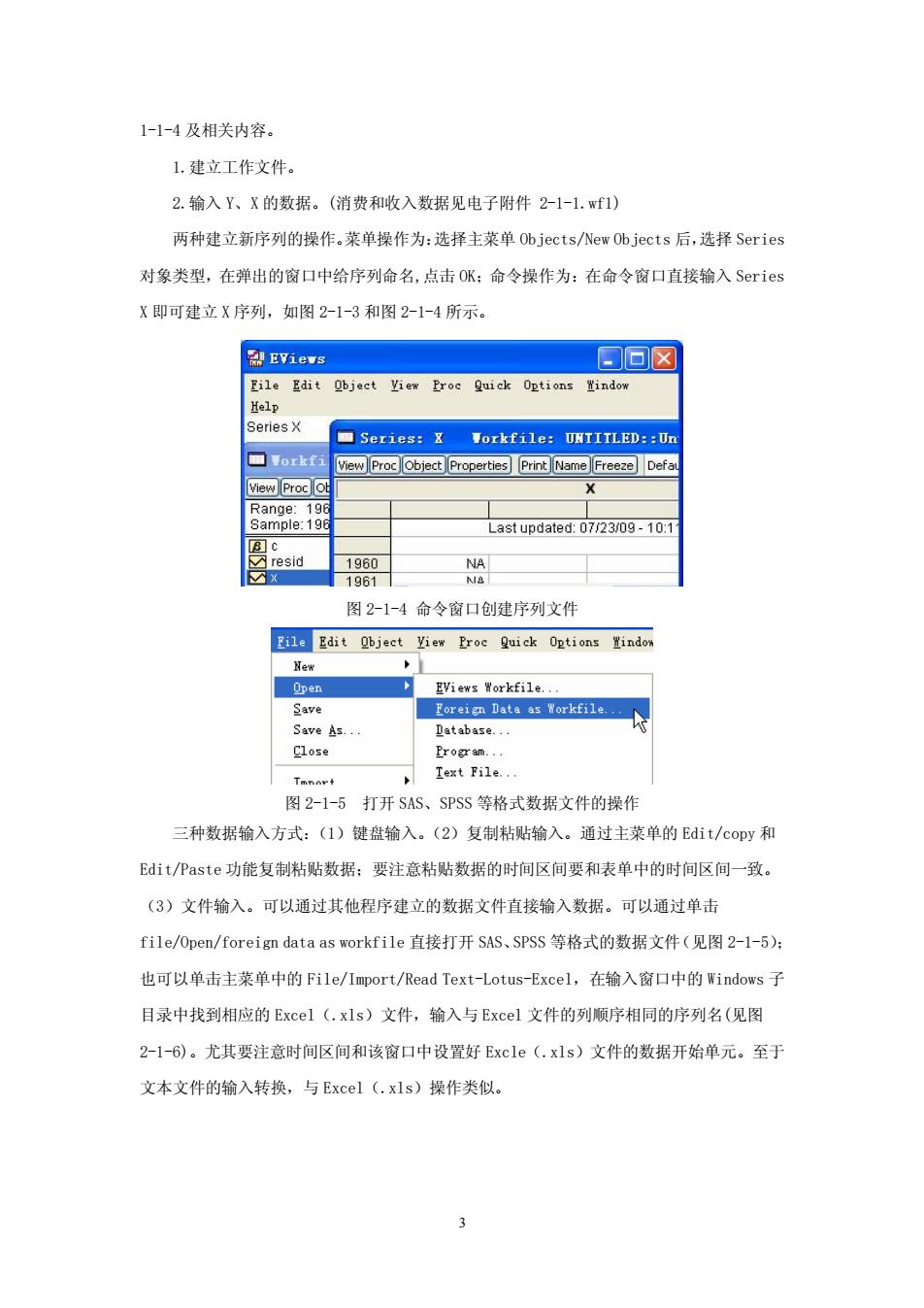
1-1-4及相关内容。 1.建立工作文件。 2.输入Y、X的数据。(消费和收入数据见电子附件2-1-1.wf1) 两种建立新序列的操作,菜单操作为:选择主菜单objects/New Objects后,选择Series 对象类型,在弹出的窗口中给序列命名,点击OK:命令操作为:在命令窗口直接输入Series X即可建立X序列,如图2-1-3和图2-1-4所示。 图EView:时 国回☒ Series:X Workfile:UNTITLED::Un ▣orkf View Proc object Properties Print Name Freeze Defa viewProc ot X 5ae19 Last updated:07/2309-10:1 960 NA 图2-1-4命令窗口创建序列文件 Edit Qbject Vier Eroc Quick Options Windo New EViews Workfile. Lo好i Datsas Workfi1 Save as. Database. Close rogran Iext File. 图2-1-5打开SAS、SPSS等格式数据文件的操作 三种数据输入方式:(1)键盘输入。(2)复制粘贴输入。通过主菜单的Edit/copy和 Edit/Paste功能复制粘贴数据:要注意粘贴数据的时间区间要和表单中的时间区间一致。 (3)文件输入。可以通过其他程序建立的数据文件直接输入数据。可以通过单击 file/0pen/foreign data as workfile直接打开SAS、SPSS等格式的数据文件(见图2-1-5): 也可以单击主菜单中的File/I即ort/Read Text-Lotus-Excel,在输入窗口中的Windows子 目录中找到相应的Excel(.xls)文件,输入与Excel文件的列顺序相同的序列名(见图 2-1-6)。尤其要注意时间区间和该窗口中设置好Excle(.x1s)文件的数据开始单元。至于 文本文件的输入转换,与Excel(.xls)操作类似
3 1-1-4 及相关内容。 1.建立工作文件。 2.输入 Y、X 的数据。(消费和收入数据见电子附件 2-1-1.wf1) 两种建立新序列的操作。菜单操作为:选择主菜单 Objects/New Objects 后,选择 Series 对象类型,在弹出的窗口中给序列命名,点击 OK;命令操作为:在命令窗口直接输入 Series X 即可建立 X 序列,如图 2-1-3 和图 2-1-4 所示。 图 2-1-4 命令窗口创建序列文件 图 2-1-5 打开 SAS、SPSS 等格式数据文件的操作 三种数据输入方式:(1)键盘输入。(2)复制粘贴输入。通过主菜单的 Edit/copy 和 Edit/Paste 功能复制粘贴数据;要注意粘贴数据的时间区间要和表单中的时间区间一致。 (3)文件输入。可以通过其他程序建立的数据文件直接输入数据。可以通过单击 file/Open/foreign data as workfile 直接打开 SAS、SPSS 等格式的数据文件(见图 2-1-5); 也可以单击主菜单中的 File/Import/Read Text-Lotus-Excel,在输入窗口中的 Windows 子 目录中找到相应的 Excel(.xls)文件,输入与 Excel 文件的列顺序相同的序列名(见图 2-1-6)。尤其要注意时间区间和该窗口中设置好 Excle(.xls)文件的数据开始单元。至于 文本文件的输入转换,与 Excel(.xls)操作类似

Bxee1 Spreads数据起始位置 per-left data ceEcel 5t sheet na vation-series in A2 Nones for series or Number if nomed in file port samplo 110 Reset sanple g☐came1 图2-1-6 Excel文件数据输入选择窗口 3.公式的运用。在命令窗口用命令生成1og()、1og)、X2、1/X、时间变量T等序 列(@year).见图2-1-7。 EVievs 日回☒ Eile Edit Qbject Yiew Erocgi如eck0 tions里indow Help 图2-1-7公式的编辑 4.选择若干序列,用右键以群(组)方式打开,在数组中可以增加、删除和更名序列(菜 单Group Member)见图2-1-8 EVievs 口回☒ Eile Edit Qbjeet View Eroc Quick Options Hindow Help Group:GROUP01 Workfile:2-1-1:Untitled\ view Proc Object Print Name Freeze DefaultSort Transpose Y wnnd-hade 000 卫ated Data Table Graph. 00 卫escriptive Stats 000 图2-1-8构成数组莱单 5.在工作文件窗口中删除、更名序列,可通过鼠标右健选择相应命令操作完成。 6.标量的使用(scalar命令)。标量与序列或组不同,它没有显示窗口,只能通过命令 方式来建立。例如,在命令窗口输入:Scalar hj=2。等号右边也可以是表达式或一个特殊 的函数。如果要显示标量对象的值,可以使用Show按钮,这时系统会在Eviews窗口底部状 4
4 图 2-1-6 Excel 文件数据输入选择窗口 3.公式的运用。在命令窗口用命令生成 log(Y) 、log(X)、X^2、1/X、时间变量 T 等序 列(@year),见图 2-1-7。 图 2-1-7 公式的编辑 4.选择若干序列,用右键以群(组)方式打开,在数组中可以增加、删除和更名序列(菜 单 Group Member)见图 2-1-8。 图 2-1-8 构成数组菜单 5.在工作文件窗口中删除、更名序列,可通过鼠标右键选择相应命令操作完成。 6.标量的使用(scalar 命令)。标量与序列或组不同,它没有显示窗口,只能通过命令 方式来建立。例如,在命令窗口输入:Scalar hj=2。等号右边也可以是表达式或一个特殊 的函数。如果要显示标量对象的值,可以使用 Show 按钮,这时系统会在 Eviews 窗口底部状 数据起始位置